Firefoxのバージョンアップ
普段はブラウザとしてFirefoxを使用しています。
昔Netscapeを使用していたこともあってIE系は使いづらく、その流れで」Firefoxを使用しています。
状況に応じてChromeなんかを使用することもありますが、ずっとマイクロソフト純正は使っていない気がします。
なんか操作系が苦手なんですよね。
さて、そのFirefoxですが、最新バージョンにするとバグだったり、アドインが動かなかったり、いろいろな問題が生じます。
その為、若干古いバージョンを使うようにしていたのですが、間違いで最新バージョンにしてしまうことも時にはあります。
それで問題なく動作すればいいのですが、何か問題が生じるとバージョンダウンしようってことになる訳です。
バージョンダウン
バージョンダウン(ダウングレード)自体は、Firefoxnサポートページをみればやり方は載っているので簡単に行うことが出来ます。
ここまではいいのですが、ダウングレードをしてFirefoxを起動しようとすると、漏れなくこんなメッセージが出ます。
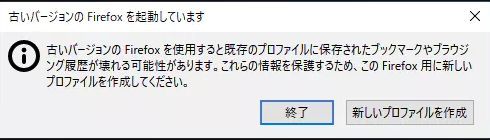
特別な知識もなく起動させようとすると、新しいプロファイルの作成を選ぶことになり、起動することはできたものの新しいプロファイルを作成してしまったという状態になります。
ちょうどいい機会だからリセットしようとでも思わない限り、今までと同じ環境に戻したくなる訳ですが、さて???といった状態になります。
私自身過去に何回かやった経験はあるのですが、どうやってプロファイルを戻したのかいつも忘れてしまって学習能力がないので備忘録として記事にまとめました。
プロファイルの復元
上で書きましたが新しいプロファイルを作成してしまっているので、以前のブックマークや履歴、Firefoxアドオンは使えない状態になっています。
エクスプローラーを起動してアドレス欄に%APPDATA%\Mozilla\Firefox\Profilesと入力してEnterを押します。
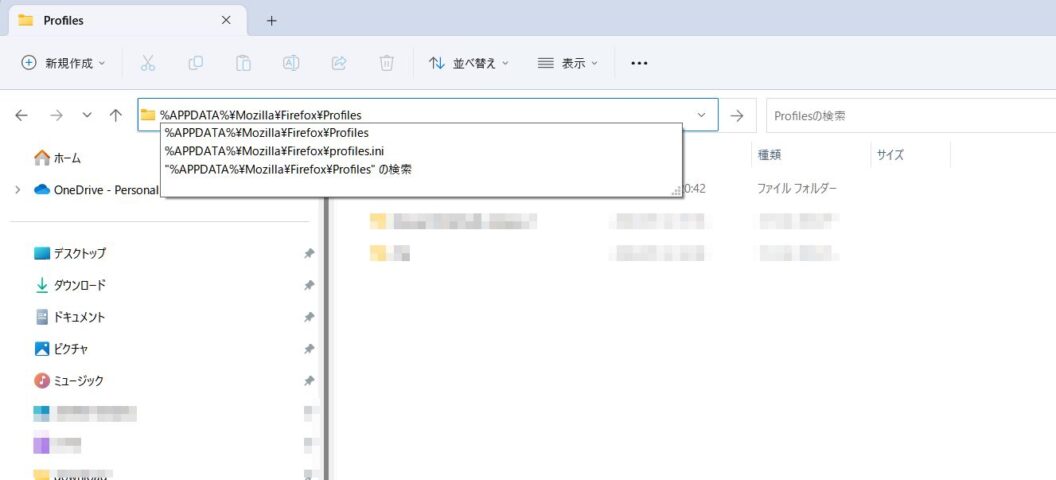
プロファイルフォルダに移動してプロファイルの一覧が表示されます。
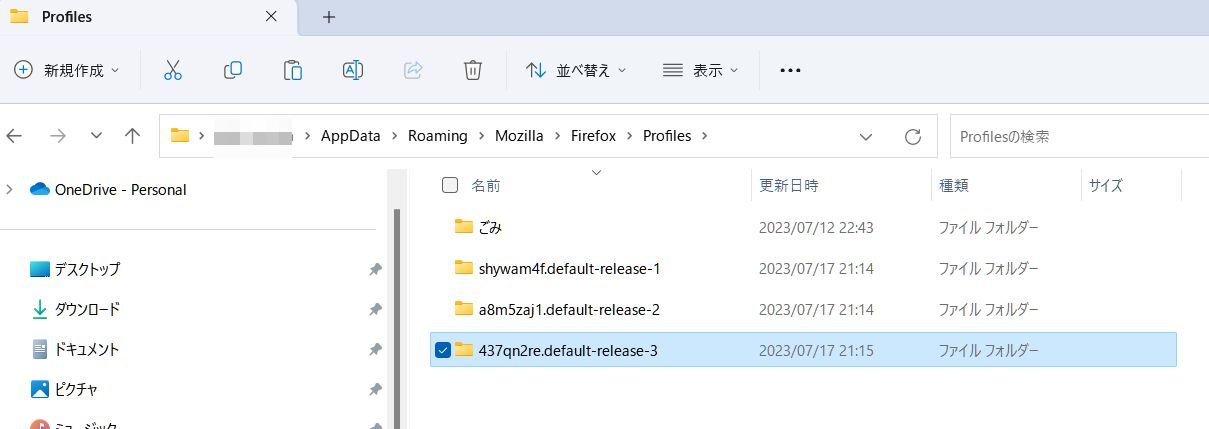
この場合、437qn2re.default-release-3というのが今回新たに作成されたプロファイルです。
ファイル名は437qn2reの部分と最後の3の部分が都度変わります。
ごみフォルダも整理のために作ったもので本来はありません。
今までのプロファイルを新しいプロファイルにコピー
今まで使用していたプロファイルはa8m5zaj1.default-release-2なので、まずこれを437qn2re.default-release-3フォルダに丸々コピーします。
プロファイルの互換性チェックの機能を無効にする
新しいプロファイルフォルダにあるcompatibility.iniを削除します。
37qn2re.default-release-3フォルダを見るとcompatibility.iniというファイルがありますのでこれを削除します。
心配なら念の為にファイルの別名保存をした上で削除してみてください。
これで今までのプロファイルで起動できるようになります。